如何在Hotmail中恢復已刪除的電子郵件
如今,隨著社會的快速發展,快速,便捷地溝通和共享信息的需求變得迫切,軟件市場上也提供了許多工具來滿足客戶的需求。在這些工具中,電子郵件被認為是最便捷,最值得信賴和最受歡迎的產品之一。
目前,在市場上有很多公司介紹他們的產品,包括電子郵件服務:Gmail或Yahoo!Mail是眾所周知的電子郵件工具的示例。但是還有一個品牌的電子郵件具有競爭性,并且被世界各地的消費者使用:Hotmail。
第1部分:什么是Hotmail?當錯誤地刪除電子郵件時應該怎么做?
Hotmail是微軟公司的原始軟件,于2005年宣布。從那時起,它被證明是有效和方便的發送,接收和存儲電子郵件。與其他電子郵件工具一起,Hotmail保證完美地執行在全世界傳輸信息的任務。
目前,幾乎每個用戶都有自己的電子郵件帳戶。然而有時候會不小心刪除機密或重要的電子郵件。以下是刪除電子郵件后應遵循的一些提示:
- 保持冷靜。已刪除的文件都隱藏在計算機內部,直到被覆蓋。
- 檢查“廢紙簍”文件夾以確定它是否仍然存在。有些情況下,已刪除的文件存儲在“廢紙簍”文件夾中。
- 在Internet上查找旨在幫助恢復已刪除電子郵件的軟件。
第2部分:如何從“廢紙簍”文件夾中恢復Hotmail電子郵件
步驟1:登錄Hotmail帳戶。在屏幕的左側,找到指示:已刪除的欄。

步驟2:檢查刪除的郵件,單擊它可以移動到新屏幕。
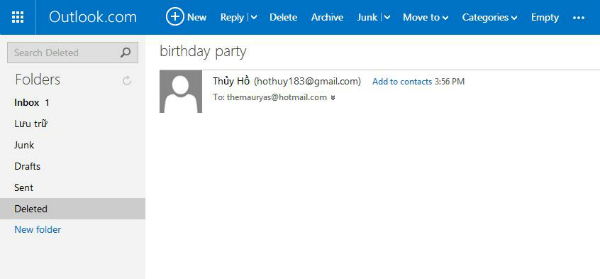
步驟3:單擊屏幕標題中的“移至”選項。在看到的下拉菜單中,選擇第一個選項“收件箱”。然后,電子郵件將很快恢復并發送回用戶的收件箱。
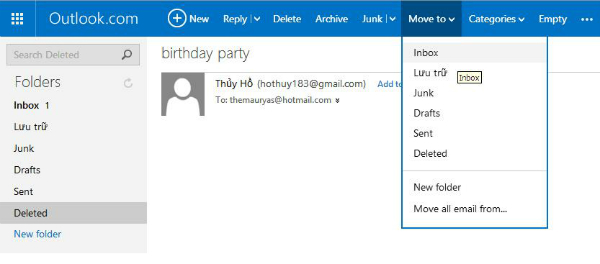
第3部分:如何檢索已刪除的電子郵件
如果已經清空垃圾箱時,這時候應該怎么做呢?以下是詳細的操作步驟。
步驟1:登錄Hotmail帳戶。在恢復電子郵件之前最后一次查看“已刪除”選項,可能會看到電子郵件已消失。

步驟2:滾動到頁面末尾,會看到一個帶有短語的行文本:“已恢復的已刪除郵件”,點擊它。

步驟3:選擇后,軟件將快速恢復已刪除的電子郵件。它將被移回已刪除欄,現在不必擔心丟失電子郵件啦。
第4部分:如何收回丟失的電子郵件
前面兩個部分為用戶提供了有關如何取回Hotmail的詳細說明,如果都沒有成功呢?那么,在這種情況下,建議使用萬興恢復專家軟件恢復數據。
免費下載萬興恢復專家數據恢復軟件并啟動,按照下面的簡單步驟執行電子郵件恢復。Mac用戶可以下載萬興恢復專家 Mac版。
步驟1:選擇要恢復的文件類型。要恢復已刪除的電子郵件,請選擇“郵件”選項。

步驟2:選擇上次保存丟失的電子郵件的原始位置,然后單擊“開始”以啟動快速掃描。

步驟3:如果快速掃描無法找到丟失的電子郵件,請轉到“全盤掃描模式”以開始深度掃描。雖然為消耗時間長更長,但也會有更大的機會找到丟失的電子郵件。

步驟4:掃描過程結束后,所有丟失的電子郵件都將顯示在屏幕上。現在只需選擇想要恢復的郵件并點擊恢復。


